Senden Sie geheime Nachrichten auf dem iPhone mit Apple Notes - hier erfahren
Veröffentlicht: 2025-04-16Wie möchten Sie es, wenn es eine Möglichkeit gäbe, geheime Gespräche mit Freunden auf Ihrem iPhone zu führen, ohne jedoch eine App von Drittanbietern herunterzuladen oder ohne eine konventionelle Messaging-App insgesamt zu verwenden? Klingt bemerkenswert, oder? Nun, dies ist seit langer Zeit eine Funktion auf dem iPhone, in einer App, die die meisten Menschen regelmäßig verwenden. Aber nicht für Nachrichten.
Wir sprechen über die Notes -App.
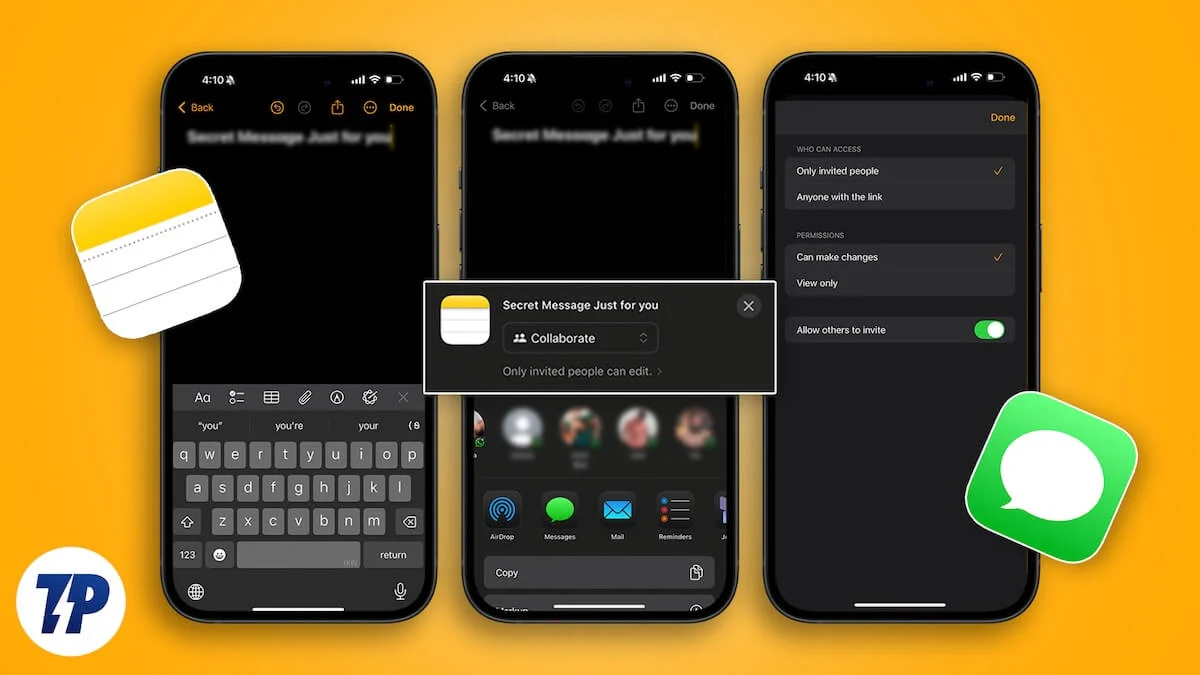
Notizen waren eine App, die größtenteils am Rande geblieben ist, während unter anderem Nachrichten, FaceTime und Safari mehr Aufmerksamkeit erregen. Notizen waren eher ein unterstützender Schauspieler, der der Geschichte einen Mehrwert verleiht, aber in keiner Weise eine Hauptfigur ist. Apple hat der App jedoch immer wieder einige wirklich leistungsstarke Funktionen hinzugefügt. Während viele es vielleicht noch als grundlegende, listenerziehende, in letzter Minute-Notizbezüge verwenden, ist sie tatsächlich so viel mehr als das und enthält eine Reihe von Funktionen, die das Wortspiel beabsichtigt haben. Eine wirklich notierbare App. Eine solche Funktion ist die Fähigkeit, in Echtzeit an Notizen zusammenzuarbeiten, die tatsächlich in eine Art Messaging-Funktion umgewandelt werden können.
Inhaltsverzeichnis
Eine Google-Docs-ähnliche Funktion
Die Verwendung der Note -Zusammenarbeit auf Ihrem iPhone ist ein bisschen wie die Verwendung von Apple -Version von Google Docs. Wenn Sie Google Docs verwendet und mit einem anderen Benutzer geteilt haben, wissen Sie, wovon wir sprechen. Falls dies nicht der Fall ist, finden Sie hier eine einfache Zusammenfassung: Wenn Sie in Google Docs ein Dokument erstellen und mit einem anderen Benutzer teilen, können sie Inhalte hinzufügen und entfernen und das Dokument im Grunde bearbeiten, nachdem Sie damit fertig sind oder sogar mit Ihnen. Es ist eine sehr praktische Funktion, mit der mehrere Benutzer gleichzeitig im selben Dokument arbeiten können. Dies bedeutet, dass alle zusätzlichen Benutzer die Änderungen sehen können, die in Echtzeit in Echtzeit vorgenommen werden, wenn sie tatsächlich vorgenommen werden.
Die Notes -App auf dem iPhone verfügt außerdem über eine Funktion, mit der Sie die Notiz mit Ihren Kontakten teilen können, sodass alle Teilnehmer die Notiz so bearbeiten können, wie sie möchten. Dies ist zwar eine sehr praktische Funktion, kann aber auch als persönliche Messaging -Plattform verwendet werden. Eine Plattform, auf die niemand zugreifen oder sogar wissen kann, abgesehen von den Personen, mit denen Sie sie geteilt haben. Es ist auch super einfach, ihm diesen Avatar zu geben. Befolgen Sie einfach diese einfachen Schritte:

Schritte zum Senden geheimer Nachrichten in Notes App
Schritt 1: Öffnen Sie die ANSORN -App und erstellen Sie die Notiz
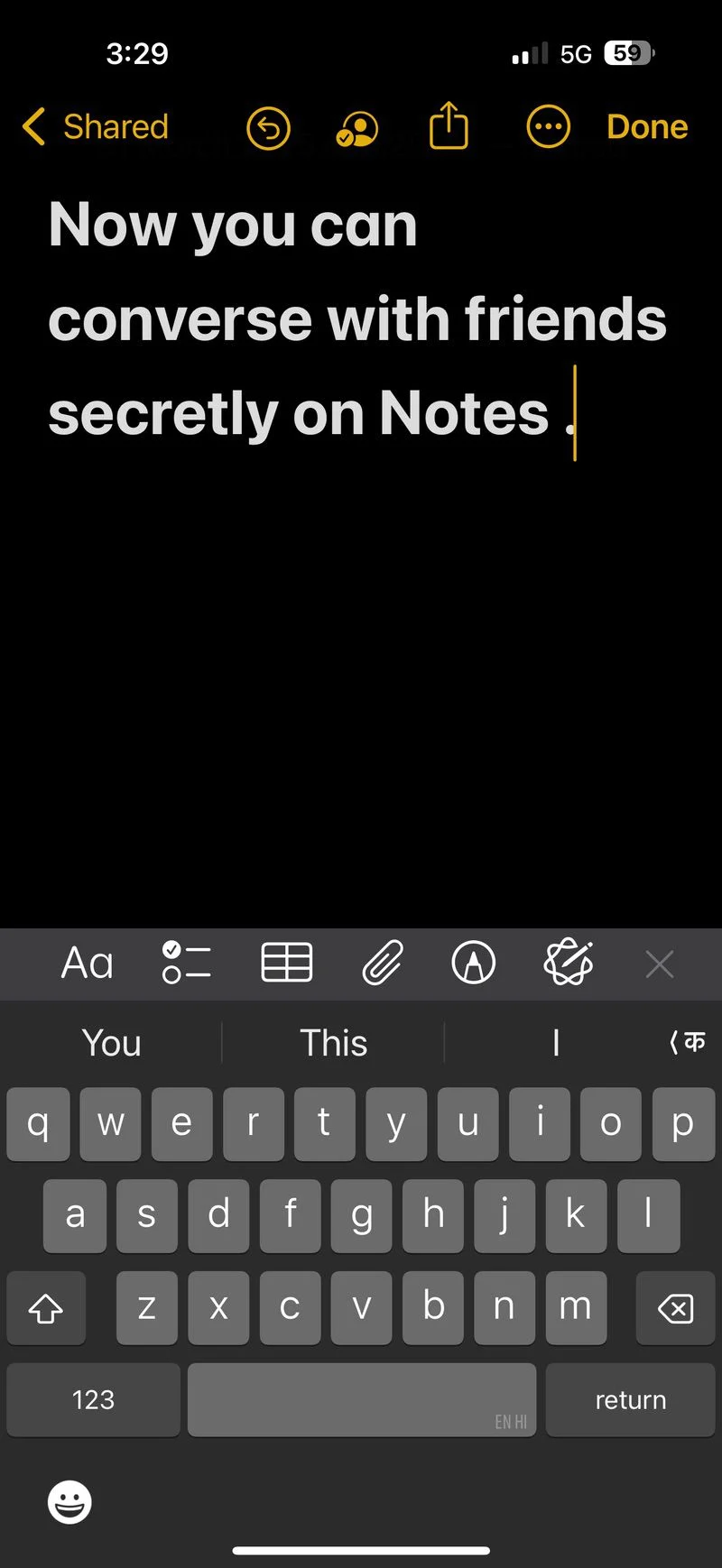
Hier ist kein Software -Update erforderlich und keine speziellen oder neuesten iPhones. Wenn Sie ein mäßig aktuelles iPhone besitzen (auch wenn es fünf bis sechs Jahre alt ist), wird diese Funktion unterstützt. Die Notiz -App ist eingebaut, sodass Sie nicht einmal eine spezielle App installieren müssen, um diese Funktion zu verwenden. Öffnen Sie einfach die Notes -App und tippen Sie auf das neue Notiz -Symbol. Fügen Sie in diesem neuen Hinweis alle Informationen hinzu, die Sie hinzufügen möchten.
Schritt 2: Tippen Sie auf das Share -Symbol und arbeiten Sie zusammen
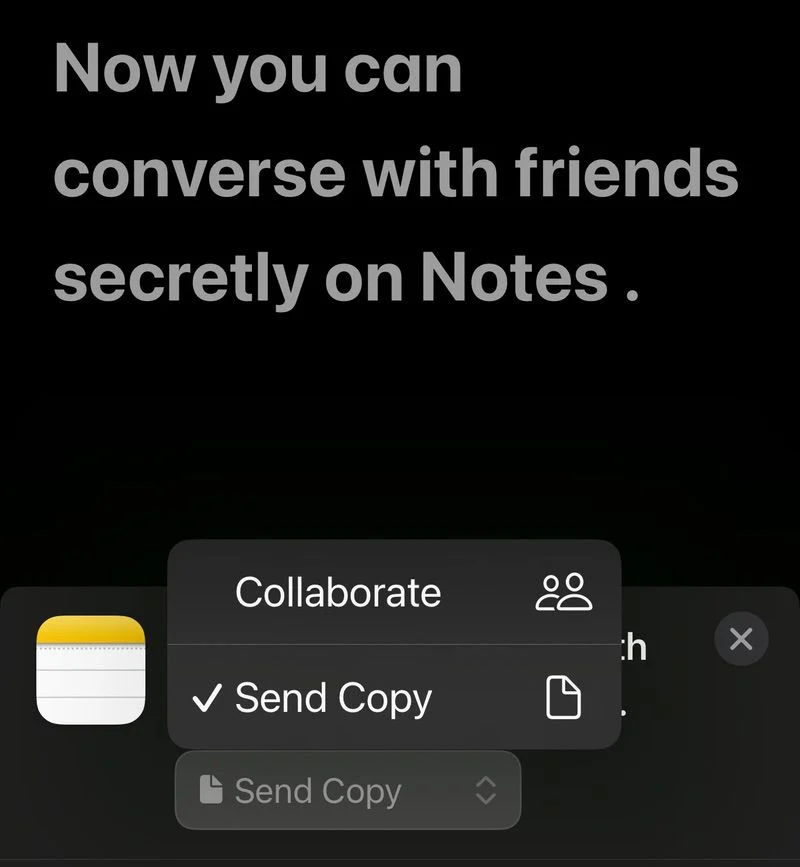
Sobald Sie eine neue Notiz erstellt haben, tippen Sie auf das Freigabesymbol. Ein kleines Fenster wird mit allen Freigaboptionen auftauchen. Direkt unter dem Symbol und Name dieser Notiz in diesem Fenster wäre die Option, "Kopie zu senden". Viele wissen nicht, dass es eine andere Option darunter versteckt gibt. Tippen Sie auf diese Option "Kopie senden", und Sie werden mit der Option „Zusammenarbeit“ begrüßt. Wählen Sie es aus.
Schritt 3: Erlaubnis geben
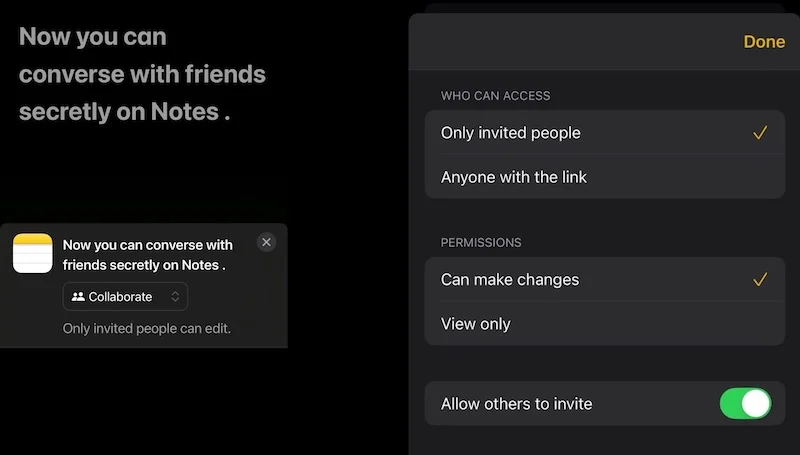
Gleich unter der Option Kollaborien finden Sie eine Option mit der Aufschrift: „Nur eingeladene Personen können bearbeiten.“ Tippen Sie auf diese Option, und hier können Sie die Personen auswählen, die Sie zugreifen möchten. Sie können ihnen auch erlauben, die Notiz zu bearbeiten. Um Gespräche zu führen, wählen Sie "nur eingeladene Personen" und wählen Sie die Option "Änderungen vornehmen" in Berechtigungen.
Schritt 4: Wählen Sie Ihr Medium
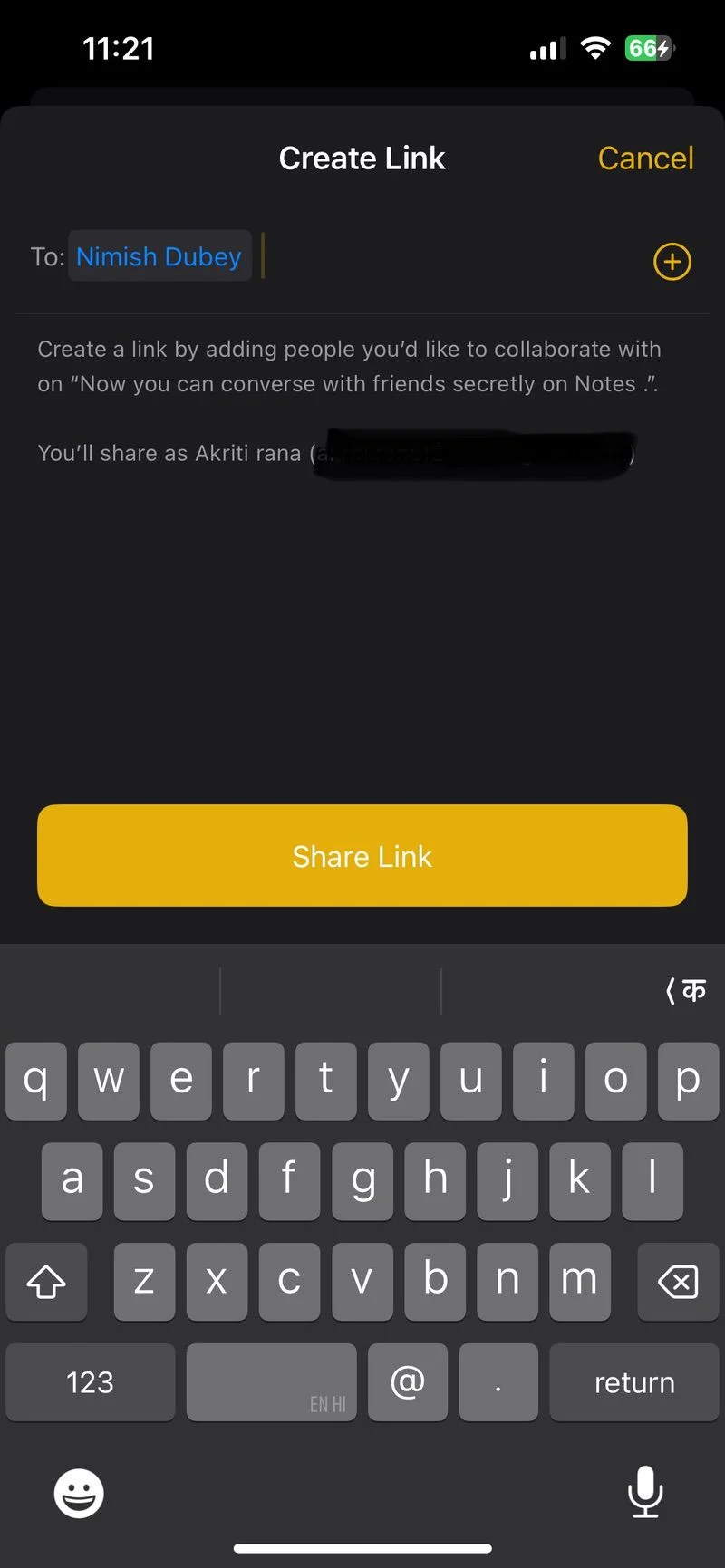
Der nächste Schritt besteht darin, die Messaging -App (Nachrichten, WhatsApp oder was auch immer Sie wählen) zu wählen, über die Sie diese Notiz teilen möchten. Wenn Sie den Hinweis zum Beispiel über Nachrichten weitergeben, müssen Sie nur auf Nachrichten in der Liste der Apps tippen, den Kontakt auswählen und die Notiz wird freigegeben. Wenn Sie jedoch die Notiz mit einer App von Drittanbietern freigeben, erstellt die NOTS-App einen Link. Sie können die Namen Ihrer Kontakte in der Spalte „TO:“ hinzufügen. Das Hinzufügen eines Kontakts hier ist erforderlich.
Schritt 5: Link teilen!
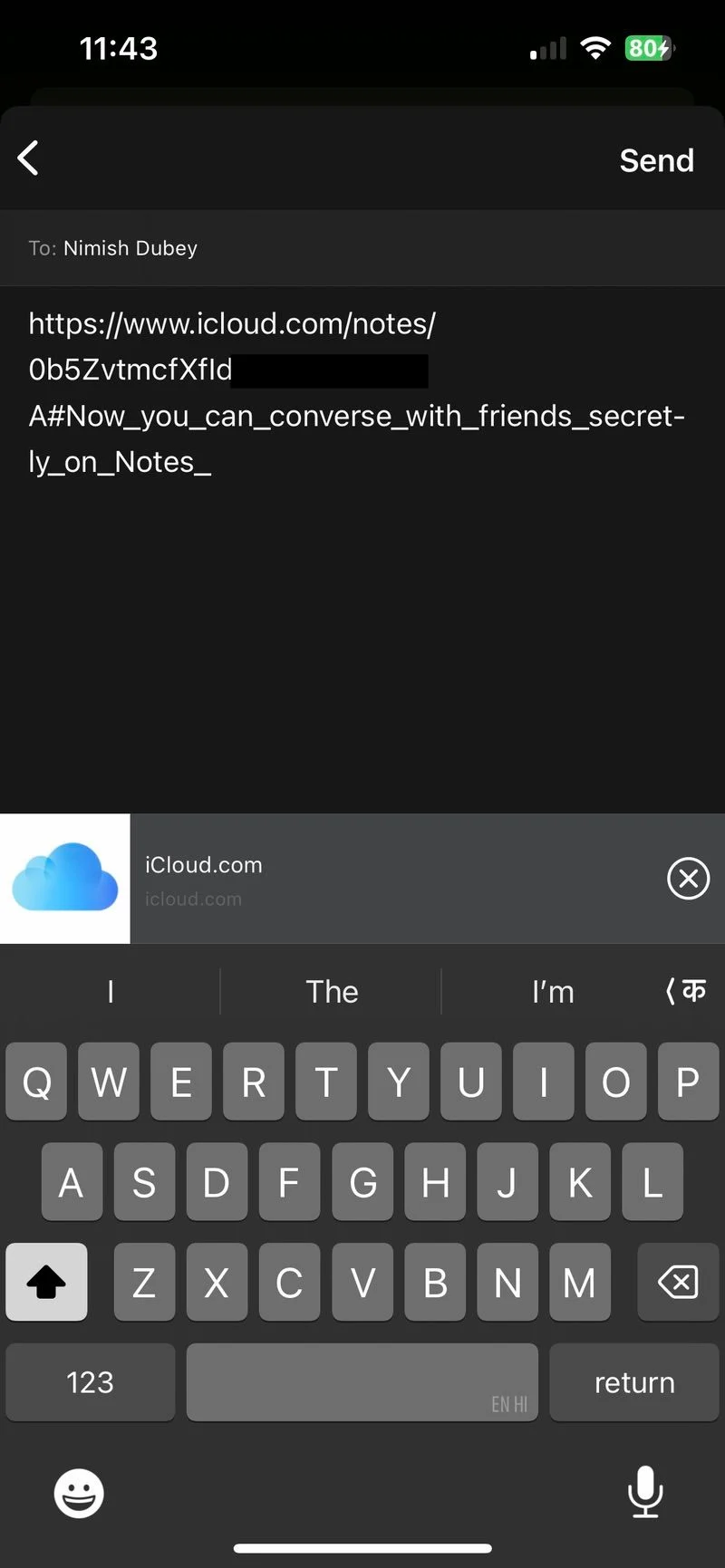
Sobald Sie den Kontakt zur Notiz hinzugefügt haben, tippen Sie auf die Big Yellow Yellow Share -Link -Taste, und die Notiz wird mit dieser bestimmten Person freigegeben.
Schritt 6: Entfernen Sie die Teilnehmer, wenn Sie möchten
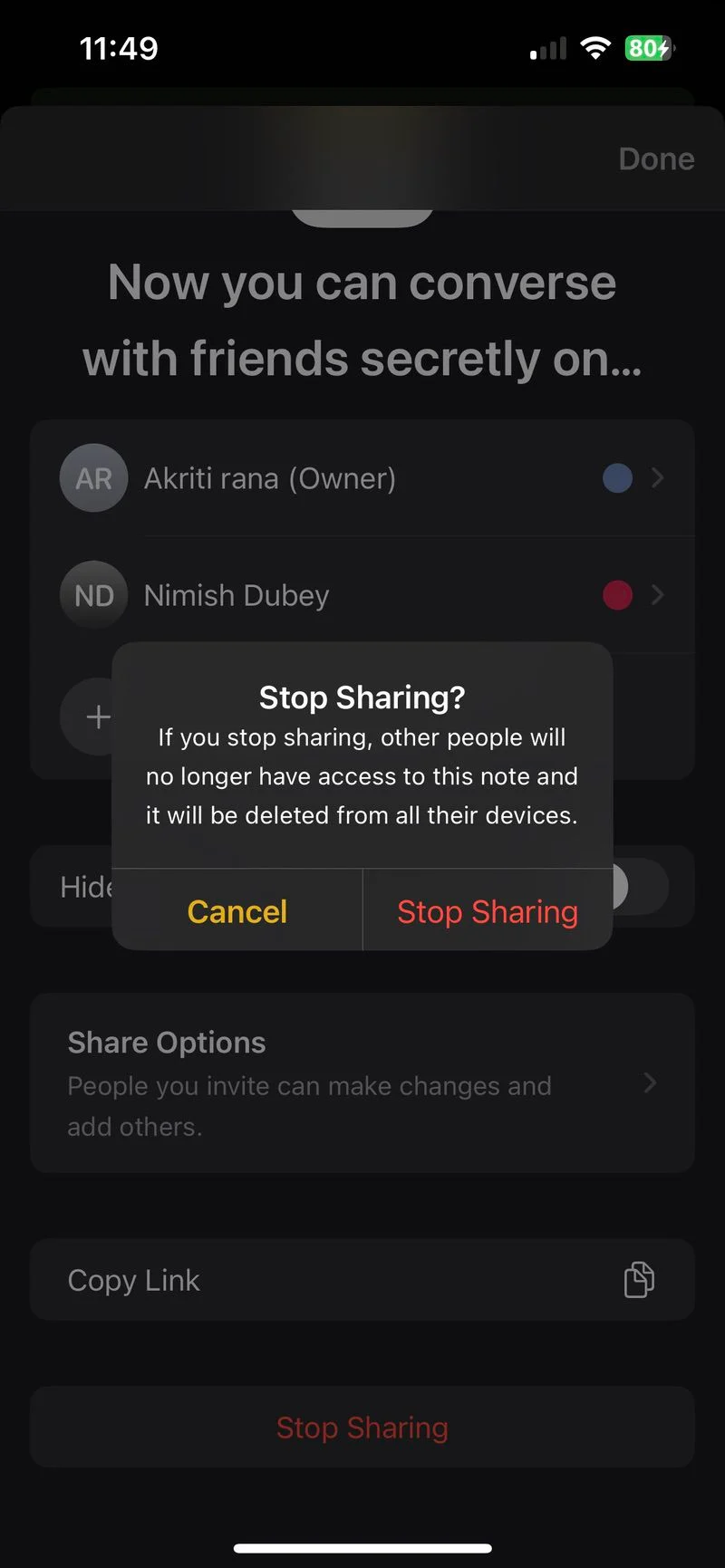
Sie können einige Teilnehmer aus der Notiz entfernen und die Liste ändern, wenn Sie dies wünschen. Dazu müssen Sie zur Notiz gehen, auf das Little Collaboration -Symbol oben tippen und dann zur Option „Managed Shared Note“ gehen. Hier sehen Sie alle Teilnehmer und die ihnen zugewiesenen Farben. Tippen Sie auf den Teilnehmer, den Sie entfernen möchten, und klicken Sie dann auf die Taste „Zugriff entfernen“.
Anmerkungen zum Messaging: Ein paar Punkte zu beachten
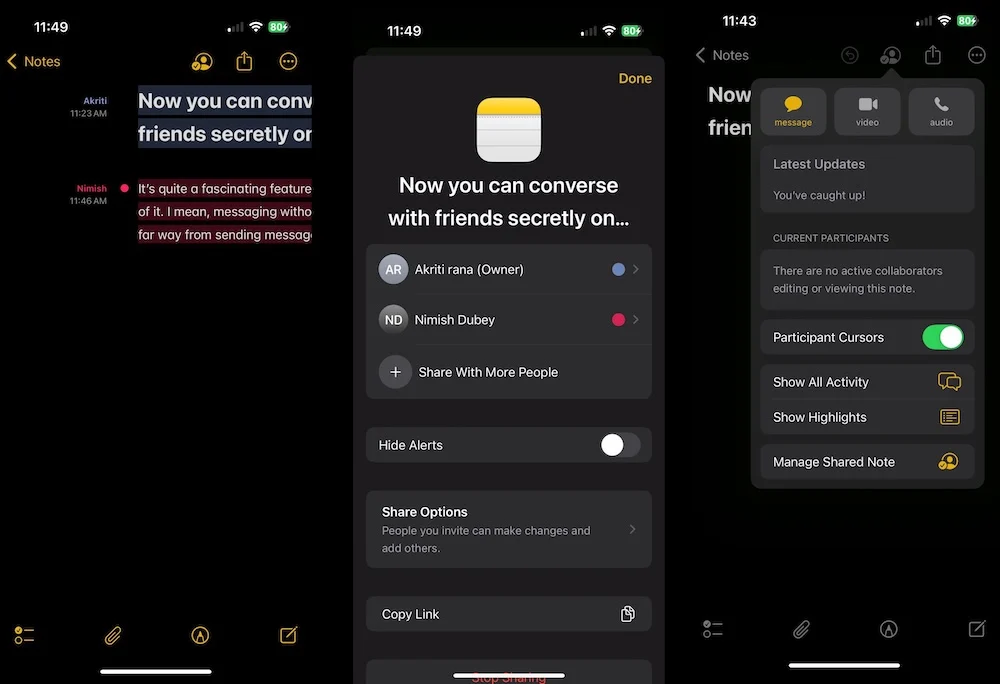
- Jeder Teilnehmer an dieser Note -Konversation erhält eine bestimmte Farbe. Sie können auch die Details der Teilnehmer und Änderungen der Berechtigungen sehen.
- In Echtzeit können zwei Benutzer nicht gleichzeitig wie jede andere Messaging-App eingeben.
- Die in der Notiz vorgenommenen Änderungen/ Änderungen sind sichtbar, wenn Sie mit dem Internet verbunden sind.
- Sie werden darüber informiert, dass Änderungen an der Notiz vorgenommen werden, und Sie können sehen, wer die Ergänzungen vorgenommen hat. Sie erhalten auch einen Zeitstempel, indem Sie einfach die Hälfte direkt auf die Gespräche wischen.
- In der Notiz können Sie auch auf das Symbol für die Zusammenarbeit tippen und Updates erhalten und alle Aktivitäten sehen, die in der Notiz im Grunde genommen seine Geschichte stattfinden.
- Wenn Sie in demselben Fenster auf die Schaltfläche „Teilen“ klicken, werden nicht nur alle Teilnehmer aus der Notiz entfernt, sondern sie auch aus ihren Geräten löschen.
Cool? Probieren Sie es aus, und wer weiß, Sie haben möglicherweise nicht einmal das Bedürfnis nach einer Messaging -App.
